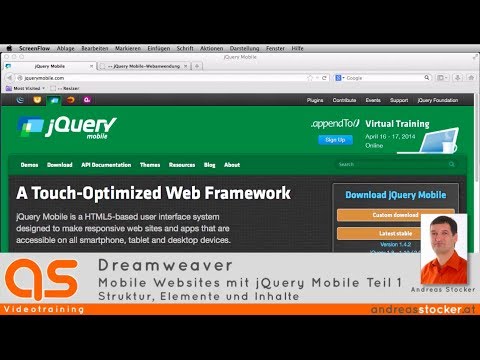In diesem wikiHow zeigen wir dir, wie du mit einem Android-Smartphone oder -Tablet ein Bild in einem Slack-Kanal postest.
Schritte

Schritt 1. Öffnen Sie Slack
Es ist das schwarze „S“auf rosa, blauem, grünem und gelbem Hintergrund.

Schritt 2. Tippen Sie auf Ihr Benutzersymbol
Es ist Ihr Profilfoto oder Ihre erste Initiale in der oberen linken Ecke des Bildschirms.

Schritt 3. Wählen Sie einen Kanal aus

Schritt 4. Tippen Sie auf das Bildsymbol
Es sind die beiden überlappenden Fotos am unteren Bildschirmrand. Dies öffnet die Galerie deines Androids.
Wenn Sie lieber ein neues Bild aufnehmen möchten, tippen Sie auf das Kamerasymbol und nehmen Sie dann Ihr Foto auf

Schritt 5. Tippen Sie auf das Bild, das Sie hochladen möchten
Das Bild wird im Meldungsfeld angezeigt.

Schritt 6. Geben Sie eine Nachricht ein
Dies ist optional, aber Sie können auch Text einfügen, der neben dem Bild angezeigt wird.

Schritt 7. Tippen Sie auf die Schaltfläche Senden
Es ist das blaue Papierflugzeug-Symbol am rechten Rand des Eingabebereichs. Das Bild wird jetzt in der Konversation angezeigt.